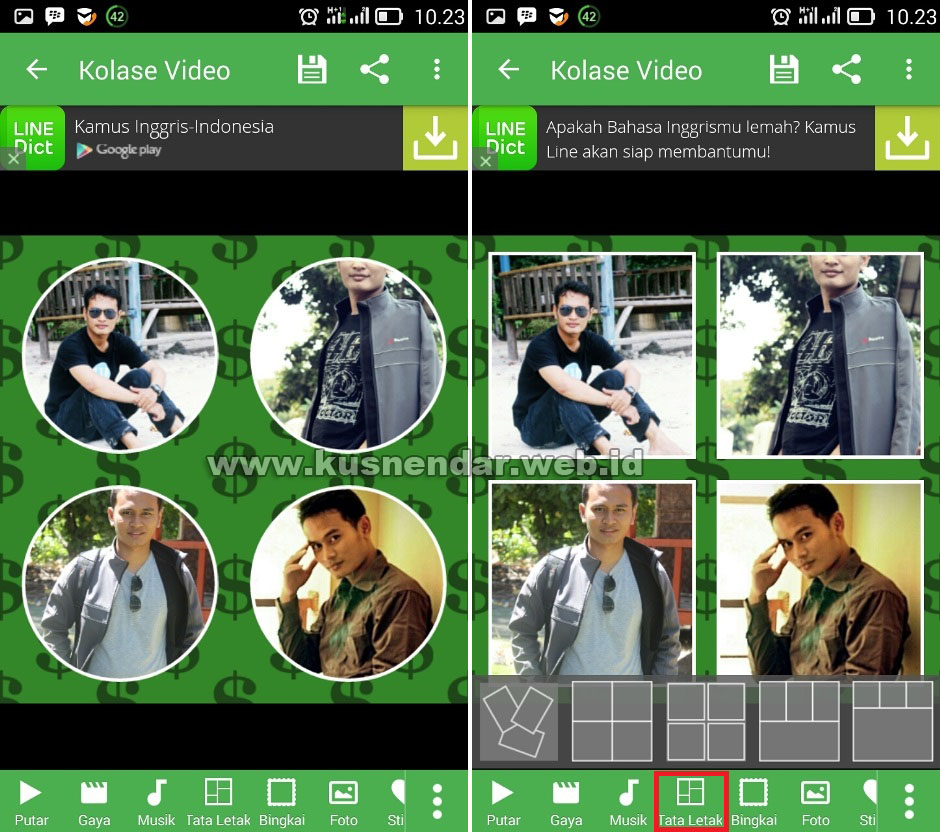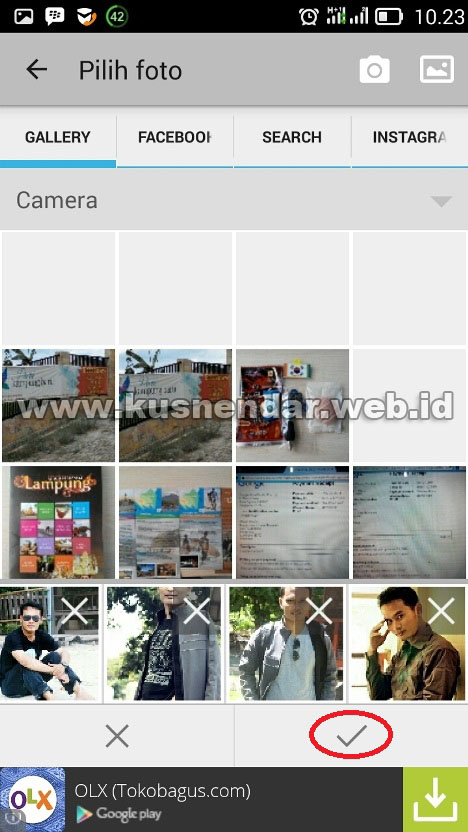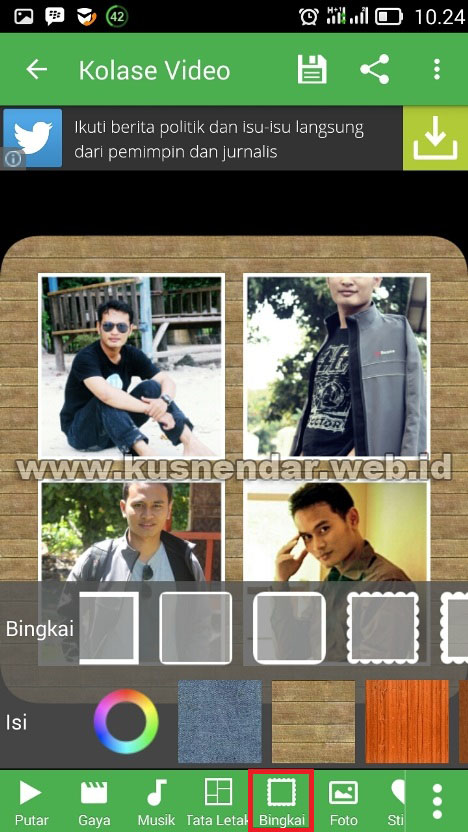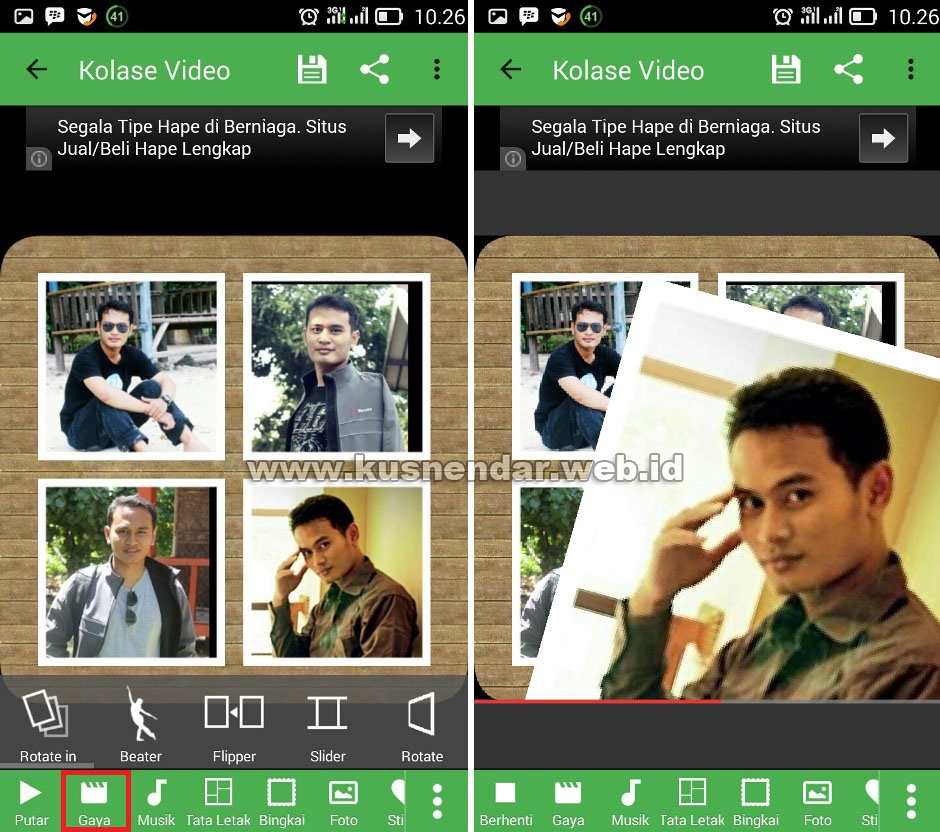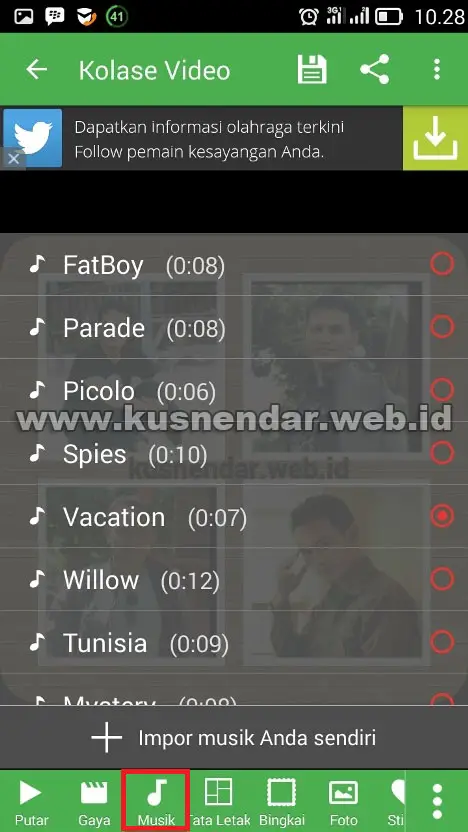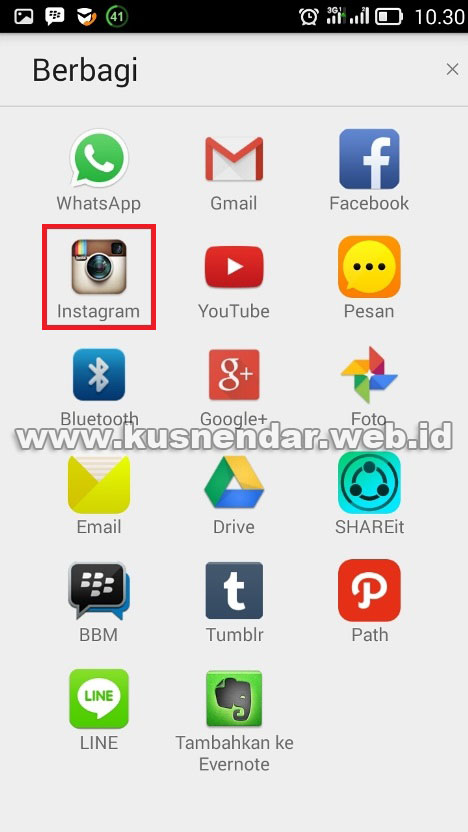Jika anda memiliki sekumpulan foto di HP Android dan menginginkan foto tersebut di upload ke Instagram bisa anda lakukan dengan menggunakan Aplikasi Kolase Video.
Berbeda dengan aplikasi lainnya, “Kolase Video” digunakan untuk menggabungkan beberapa foto menjadi satu frame dengan penambahan efek transisi seperti pad Power Point dalam bentuk video. Simak panduannya berikut ini:
Panduan Membuat Video Animasi Foto di Android
1. Install aplikasi Koalse Video dari Google Play Store secara gratis.
2. Buka aplikasi tersebut, kemudian pilih tombol “PLUS” untuk membuat video baru.
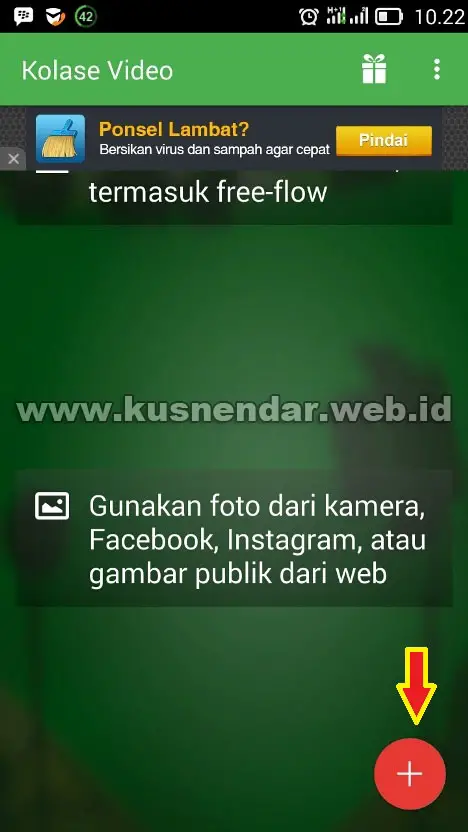
3. Lalu pilih Foto yang ingin anda buat video , minimal 4 dari album Android anda.
4. Lalu 4 foto tersebut secara otomatis dibuatkan tampilan secara default, namun anda dapat merubah tatak letak dengan memilih menu “TATA LETAK”.
5. Pilih menu “BINGKAI” untuk memilih jenis frame dan merubah background.
6. Menu “RUANG” untuk mengatur ukuran foto dan space antara frame foto yang satu dengan yang lainnya.

7. Pilih / sentuh foto untuk mengatur posisi agar pas dengan kotak (frame).
8. Pilih “GAYA /STYLE” slide transition atau animasi.
9. Pilih menu “TEKS” untuk menambahkan tulisan pada video.
10. Pilih “MUSIK” untuk memasukkan lagu pada video, bisa menggunakan musik yang sudah tersedia atau lagu musik yang ada di Android anda.
11. SImpan atau langsung Share dalam bentuk video.
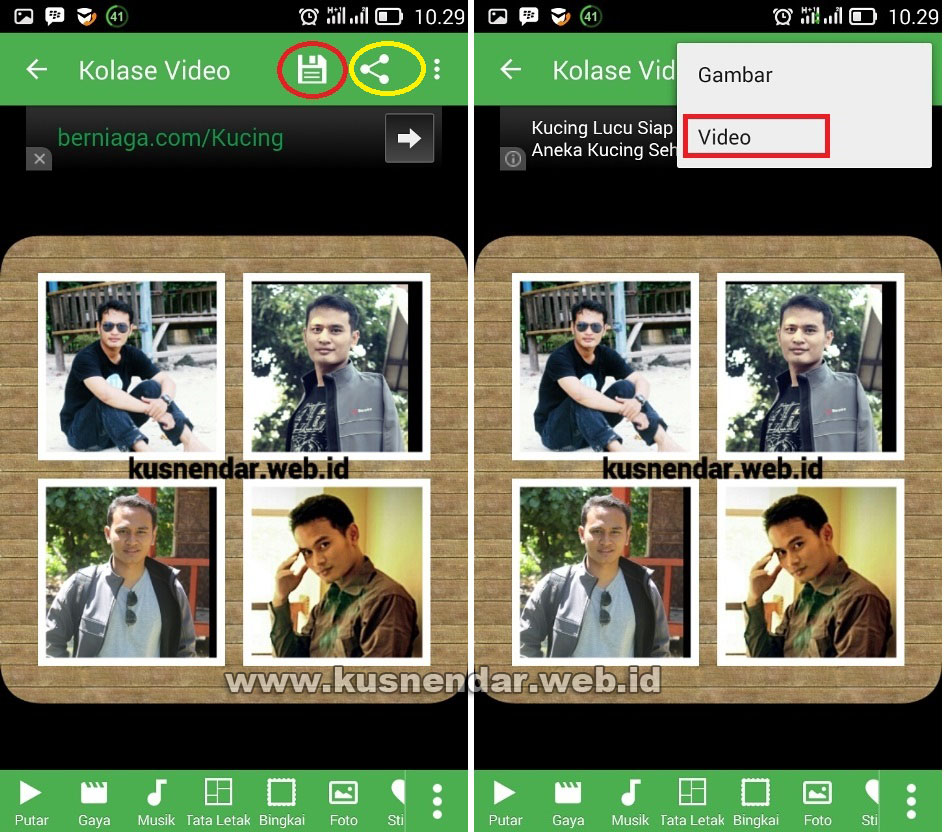 12. Pilih salah satu Media Sosial yang ingin anda gunakan untuk publish video.
12. Pilih salah satu Media Sosial yang ingin anda gunakan untuk publish video.
13. Tampilan video saya yang berhasil upload ke Instagram.
Berikut ini hasil video yang berhasil saya buat dari sekumpulan foto di Galeri Android dengan menggunakan Aplikasi Kolase Video.
Jika ada kendala silahkan tanyakan kepada saya dengan menggunakan form komentar pada akhir tulisan ini, selamat mencoba.